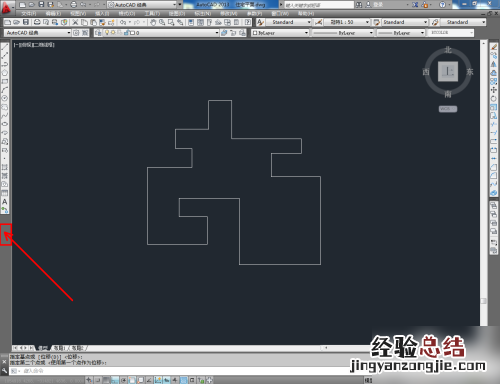
CAD怎么标注尺寸?当我们使用CAD绘图时,想要给图形标注一下绘制的图形的尺寸大小 , 该怎么操作呢 , 怎么给图形标注尺寸大小 , CAD怎么标注尺寸,下面就和小编一起来看看吧!
1、以AutoCAD 2013为例,打开软件后,再打开需要标注尺寸的图案文件;
2、然后使用鼠标在左侧空白区域右击 , 选择【AutoCAD - 标注】 , 调出标注工具栏;
3、然后点击工具栏中的【标注样式】按钮;
4、接着弹出标注样式管理器 , 点击【新建】,新建一个标注样式后,再设置线、符号和箭头、文字、调整、主单位等各个参数;
5、将设置好的标注样式设置为前后;
6、然后点击工具栏中的【标注工具】进行标注即可;
7、在将每一个需要标注尺寸的位置 , 拉动一条尺寸大小,最后效果如下:
【CAD怎么标注尺寸 cad怎么标注尺寸公差】 以上就是CAD怎么标注尺寸的全部内容了 , 希望以上内容对您有所帮助!












